TypingClub für Windows 11: Herunterladen und Installieren
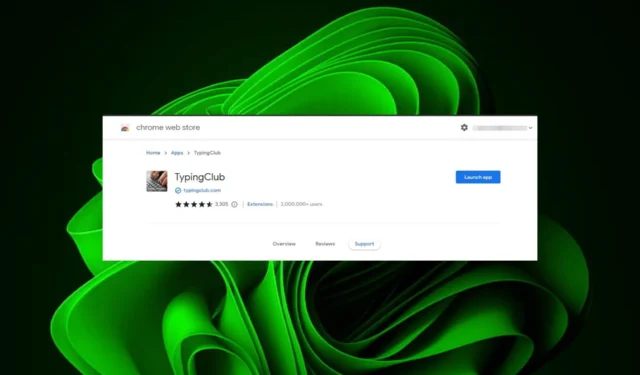
Egal, ob Sie arbeiten oder spielen, beim Tippen am Computer kann es schnell zu Frustrationen kommen. Ein wertvolles Werkzeug für jeden, der viel Zeit am Computer verbringt, ist Software, die Ihnen hilft, Ihre Tippgeschwindigkeit und -genauigkeit zu verbessern.
Es ist wirklich einfach zu verwenden, wenn Sie die erforderlichen Schritte kennen. Zunächst benötigen Sie jedoch die Software auf Ihrem PC. Lesen Sie weiter, um die genauen Schritte zur Installation des Programms zu erfahren.
Da TypingClub unser bevorzugtes Tool ist, wie gut ist es unter Windows 11? Erstens handelt es sich um eine kostenlose Online-Schreibsoftware mit minimalen Systemanforderungen. Dies macht es zur ersten Wahl, da Sie ohne Einschränkungen üben können.
Es verfügt über eine einfache Benutzeroberfläche mit einer virtuellen Tastatur und Tipplektionen, die die sofortige Verwendung erleichtern.
Wenn Sie schnellere Tippfähigkeiten erlernen möchten, ist dies die richtige App für Sie. Sie kann aber auch für diejenigen nützlich sein, die die Grundlagen des Touch-Schreibens erlernen oder ihre Geschwindigkeit mit verschiedenen Schwierigkeitsgraden steigern möchten.
Wie kann ich TypingClub unter Windows 11 herunterladen und installieren?
- Navigieren Sie zu Ihrem Chrome-Browser und gehen Sie zum Webstore.
- Suchen Sie nach TypingClub und klicken Sie auf „Zu Chrome hinzufügen“ .
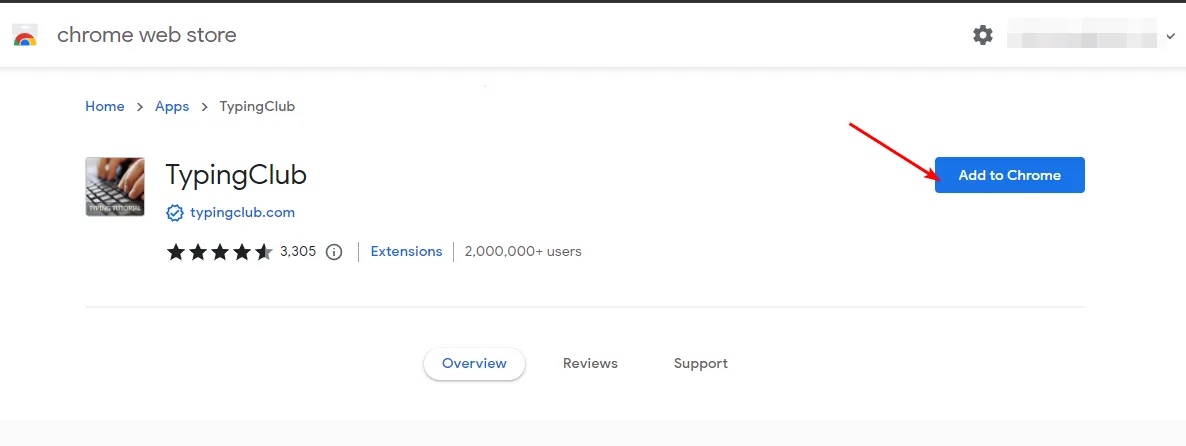
- Klicken Sie auf App starten.
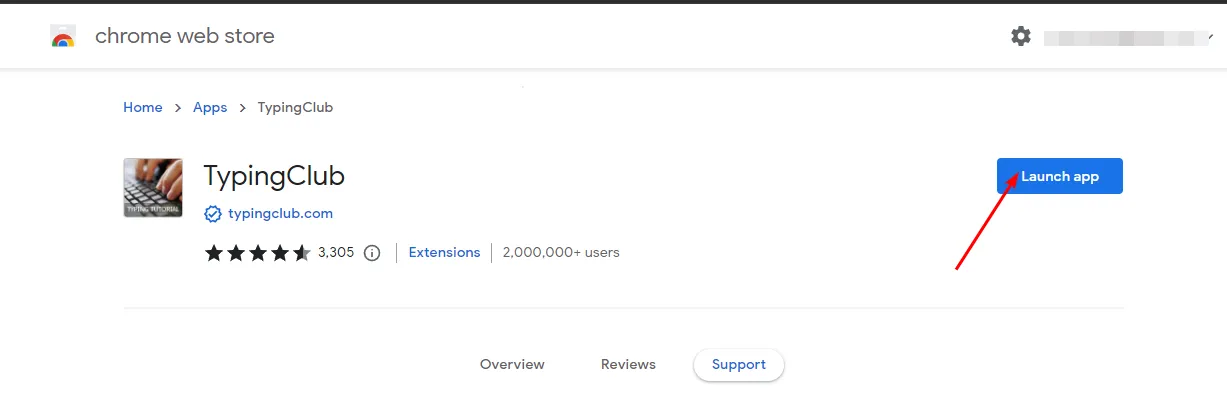
Sie werden feststellen, dass diese Anwendung unter Windows 11 nicht mehr unterstützt wird und Sie sie möglicherweise nicht starten können. Da die letzte Aktualisierung fast ein Jahrzehnt zurückliegt, ist sie nicht mehr mit neueren Betriebssystemen kompatibel.
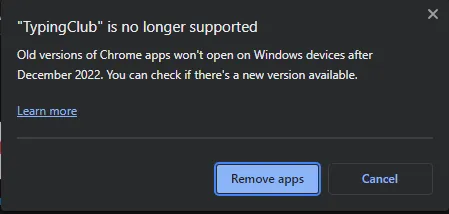
Um dies zu umgehen, können Sie entweder ein Downgrade Ihrer Windows- oder Chrome-Version durchführen, bis Sie eine unterstützte Version finden, mit der Sie die Erweiterung herunterladen und starten können.
Denken Sie daran, dass Chrome keine offiziellen Download-Links für ältere Versionen bereitstellt. Daher müssen Sie diese möglicherweise von Websites Dritter herunterladen .
Da dieser Prozess langwierig ist, besteht die einfachste Lösung darin, in der Webversion darauf zuzugreifen, indem Sie die offizielle Website von TypingClub aufrufen und sofort mit dem Unterricht beginnen, ohne ihn herunterzuladen oder sich anzumelden.
Was sind einige häufige TypingClub-Probleme unter Windows 11?
Möglicherweise treten auf Ihrem Windows 11-Gerät TypingClub-Probleme auf. Hier sind einige der häufigsten Probleme, auf die Sie stoßen könnten:
- TypingClub startet nicht – Dies ist ein Problem, das auftritt, wenn Sie versuchen, die TypingClub-Erweiterung zu Ihrem Browser hinzuzufügen.
- Fortschritt nicht aufgezeichnet – Um den Überblick über Ihren Tippfortschritt zu behalten, müssen Sie sich mit Ihrem Konto anmelden.
- TypingClub wird nicht geladen – Dies kann passieren, wenn Ihre Internetverbindung unterbrochen ist . Sie können zu einem anderen Netzwerk wechseln, um eine stabile Verbindung zu erhalten.
- Auf TypingClub kann nicht zugegriffen werden – Manchmal kann ein Antivirenprogramm Probleme verursachen, wenn es denkt, dass die Website gefährlich oder bösartig sein könnte. Sie können Ihre Firewall vorübergehend deaktivieren, um eine Verbindung zu ermöglichen.
- TypingClub reagiert nicht auf Tastendrücke – Dies kann passieren, wenn Ihre Tastatur nicht funktioniert oder Sie veraltete Treiber haben.
Zusammenfassend lässt sich sagen, dass TypingClub eine unverzichtbare App für alle ist, die ihre Tippgenauigkeit verbessern und ihre Schreibfähigkeiten verbessern möchten.
Die verschiedenen Modi machen es Anfängern und Durchschnittsbenutzern aller Altersgruppen und Erfahrungsstufen leicht, grundlegende Schreibfähigkeiten zu erlernen und gleichzeitig ihre Schreibgeschwindigkeit zu verbessern. Das Beste ist, dass die App keine besonderen Hardware- oder Softwareanforderungen erfordert.
Fortgeschrittene Benutzer finden es jedoch möglicherweise etwas langweilig. Wenn Sie also auf der Suche nach einer leistungsfähigeren Schreibsoftware sind , sehen Sie sich gerne unsere Expertenliste an, um weitere Empfehlungen zu erhalten.
Haben Sie das TypingClub-Programm ausprobiert? Wie war Ihr Tipperlebnis und würden Sie es empfehlen? Hinterlassen Sie uns Ihre Bewertung im Kommentarbereich unten.



Ich finde typeclub super und bin auch schon bis Lektion 180 gekommen. Aber leider habe ich seit ein paar Wochen , das Problem, dass die Tastatur falsch reagiert und es inzwischen unmöglich ist weiter zu üben. Auch eine andre Tastatur am anderen Rechner funktionierte nicht richtig. Schade! Ich habe keine Lösung gefunden, das zu beheben.